1.必要文件:
Brunch框架
ChromeOS官方恢复镜像
Ubuntu环境简易安装脚本
lubuntu镜像(也可使用其他Ubuntu镜像)
ventoy U盘软件
DiskGenuis软件
EasyUefi软件
1.安装文件准备
点击brunch google site:https://sites.google.com/view/brunch-project/downloads下载最新框架及对应恢复镜像,注:该镜像仅适用于四代以上英特尔设备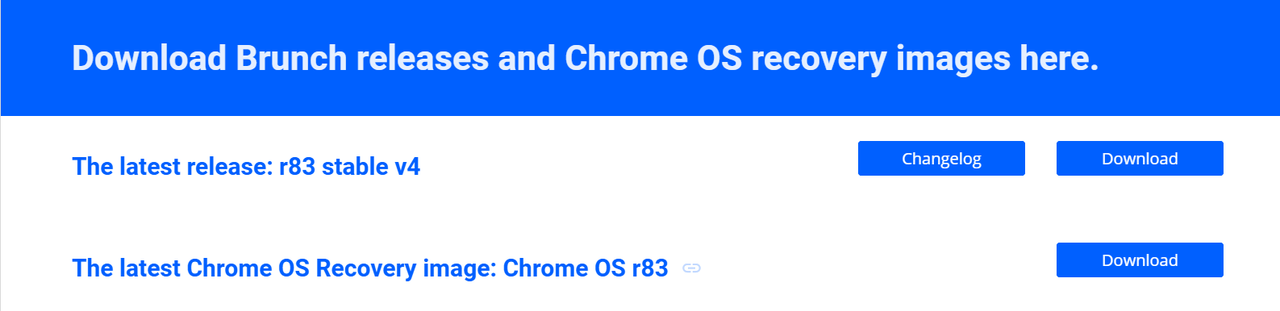
点击简易安装脚本github地址:https://github.com/shrikant2002/ChromeOS下载Code压缩包,压缩包中install.sh是用于安装在整块硬盘,multi_install.sh是用于安装在硬盘中的单块分区,我们需要的是第二个文件
下载完成后解压三个压缩包,其中恢复镜像解压出的文件需重命名为rammus_recovery.bin,放在同一文件夹中
最终文件夹中所有6个文件如下:
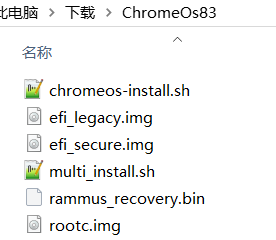
安装文件准备完成
2.安装环境准备
将ventoy软件安装到U盘,U盘被分为EFI引导区与容量较大的文件区,将下载得到的lubutun镜像放入文件区,得到一个免刻录一次性(即lubuntu关机后不保存文件)的lubuntu启动U盘。(通过rufus刻录到U盘也可以,但ventoy启动方案个人感觉更方便)
3.正式安装操作
关机重启按快捷键进入bios选择U盘启动项启动,经过一段时间加载进入临时lubuntu系统,连接魔法网络,点开文件管理器,找到Windows下保存安装文件的文件夹,工具栏选择在该文件夹打开终端,
安装脚本需要gparted与Grub Customizer两个软件,但是原教程通过Grub Customizer创建的ChromeOS启动项依赖于Ubuntu的grub文件,,安装Grub Customizer需要先将Ubuntu安装到系统硬盘生成grub文件,不能实现Win+ChromeOS的双系统,同时依赖于Ubuntu的grub文件生成的ChromeOS启动项有一定的兼容问题,可能会出现不能正确引导Chrome镜像而长时间黑屏的情况,故采用一次性安装环境不安装Grub Customizer省略大量步骤,引导镜像采用另一种方式。
确保魔法网络联通正常后,输入命令sudo bash multi_install.sh执行安装脚本,经过一段时间加载会自动打开gparted分区软件,查看要安装ChromeOS的硬盘进行分区设置,注意分区格式设置为ntfs,分区大小不能设置为1024M的整数倍,否则最后会提示没有足够的空间生成镜像,例如先分区为60G,后设置分区前面空闲100m,使分区大小变为59.9G即可成功,划分出的100m空闲空间可以与另外的windows使用分区进行合并。
分区完成后记忆形如sda2的分区名称,关闭gparted软件,安装脚本继续运行,然后提示输入安装的分区名称,输入分区名称如:sda2后回车
运行后提示是否格式化该分区进行安装,输入yes后回车,之后正式开始ChromeOS的安装,开始写入各分区,耐心等待
在经过一段时间的写入后镜像写入完成,之后可能会提示grub Customizer打开失败,不用管他,向上滑动查看,直到终端中出现两行*号,复制两行之间的所有内容,选择新建一个文件文件名叫grub.cfg,将复制的内容粘贴进去保存。直接关闭终端关闭lubuntu,重启到Windows
4.创建引导项
找到Brunch解压得到的efi_legacy.img文件,通过7-zip解压得到如下3个文件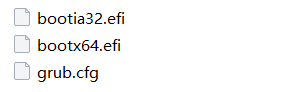
将之前复制新建的grub.cfg替换解压得到的grub.cfg文件,三个文件放入一个名为ChromeOS的文件夹
打开DiskGenuis软件为Windows的esp分区分配盘符,找到ChromeOS文件夹选择复制到指定文件夹,然后复制到esp分区下的EFI文件夹中如下图所示。

打开EasyUEFI软件创建新项,选择如下

至此,ChromeOS+Windows双系统已安装成功,已安装refind多系统引导工具的可以自动查找到ChromeOS的启动项,未安装的可以在bios中选择ChromeOS启动项进行启动,第一次启动会进行一系列的初始化加载与写入,耐心等待,最后会成功启动
安装完成后注意关闭windows系统的快速启动,否则会造成chromeos启动时提示ChromeOS系统修复而不是启动成功。
如若转载,请注明出处:https://www.ozabc.com/keji/9236.html
